hbuilderx怎么新建项目?hbuilderx新建项目方法
以下是HBuilderX新建项目的步骤: 1. 打开HBuilderX软件; 2. 点击“文件”菜单中的“新建”选项; 3. 在弹出的新建对话框中选择要创建的项目类型和框架; 4. 填写项目名称、保存路径等信息; 5. 点击“确定”按钮完成新项目的创建。 希望以上步骤能帮助大家成功地在HBuilderX中新建项目。
1、首先选择文件然后点击导入。
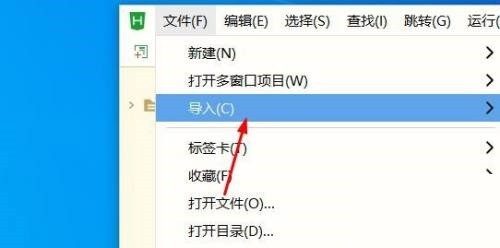
2、再选择从本地导入。
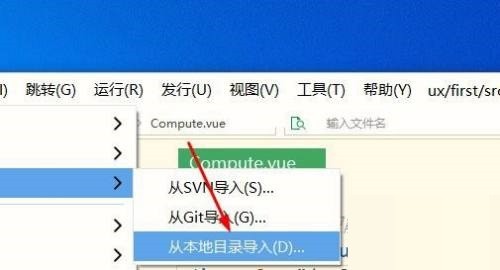
3、接着选择要导入的文件夹。
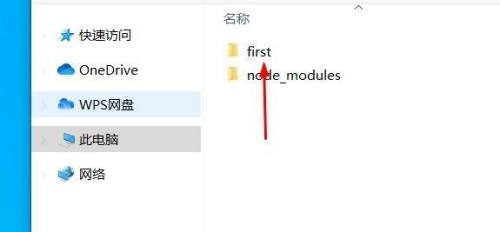
4、最后点击选择文件即可完成。
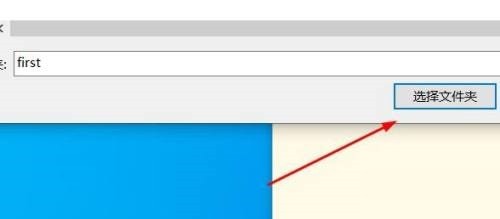
希望此教程能帮到大家!更多教程请关注ZOL下载!
文章标题:hbuilderx怎么新建项目?hbuilderx新建项目方法
文章链接://www.hpwebtech.com/jiqiao/97870.html
为给用户提供更多有价值信息,ZOL下载站整理发布,如果有侵权请联系删除,转载请保留出处。
相关软件推荐
其他类似技巧
- 2024-04-24 09:57:52HBuilder X怎么配置浏览器 浏览器运行配置方法
- 2024-04-08 15:12:04hbuilderx默认换行符怎么设置为r?hbuilderx默认换行符设置为r教程
- 2024-04-08 15:11:15hbuilderx怎么导入SVN文件?hbuilderx导入SVN文件方法
- 2024-04-08 15:11:15hbuilderx怎么关闭自动换行?hbuilderx关闭自动换行方法
- 2024-04-08 15:10:11hbuilderx怎么查找索引符号?hbuilderx查找索引符号教程
- 2024-01-17 17:18:44hbuilderx怎么创建json文件?hbuilderx创建json文件教程
- 2024-01-17 17:18:44hbuilderx怎么新建项目?hbuilderx新建项目方法
- 2024-01-17 17:18:44hbuilderx怎么打开文件所在位置?hbuilderx打开文件所在位置方法
- 2024-01-17 17:18:44hbuilderx怎么发行原生APP?hbuilderx发行原生APP教程
- 2024-01-17 17:18:44hbuilderx怎么设置和取消书签?hbuilderx设置和取消书签方法
HBuilderX 标准版 软件简介
HBuilderX是编辑器和IDE的完美结合,HBuilderX是HBuilder的下一代产品,体积小巧,启动秒开,默认包包含优秀的字处理能力,创新众多其他编辑器不具备的高效字处理模型。软件特性&8195;&8195;1、轻巧 &8195;&8195;仅10M的绿色发行包 &8195;&8195;2、 &8195;&8195;不管是启动速度、大文档打开速度、编码提示,都响应 &8195... 详细介绍»









